חיבור רשומות ה- DNS שלך ב- OVH ל- Microsoft 365
עיין בשאלות הנפוצות בנושא תחומים אם אינך מוצא את המידע שאתה מחפש.
אם OVH הוא ספק אירוח ה- DNS שלך, בצע את השלבים המפורטים במאמר זה כדי לאמת את התחום שלך ולהגדיר רשומות DNS עבור דואר אלקטרוני, Skype for Business Online וכן הלאה.
לאחר הוספת רשומות אלה ב- OVH, התחום שלך יוגדר לפעול עם שירותי Microsoft.
הערה
[!הערה] בדרך כלל חולפות כ- 15 דקות עד ששינויי ה- DNS נכנסים לתוקף. עם זאת, לעתים חולף זמן רב יותר עד שהשינוי שביצעת מתעדכן ברחבי מערכת ה- DNS של האינטרנט. אם אתה נתקל בקשיים בזרימת דואר או בבעיות אחרות לאחר הוספת רשומות DNS, ראה פתרון בעיות לאחר שינוי שם התחום או רשומות ה- DNS.
הוספת רשומת TXT לצורך אימות
לפני שתשתמש בתחום שלך עם Microsoft, עלינו לוודא שהוא בבעלותך. היכולת שלך להיכנס לחשבון אצל רשם התחומים וליצור את רשומת ה- DNS מוכיחה ל- Microsoft שהתחום נמצא בבעלותך.
הערה
[!הערה] רשומה זו משמשת רק כדי לאמת שהתחום בבעלותך, היא אינה משפיעה על שום דבר אחר. תוכל למחוק אותה מאוחר יותר, אם תרצה.
כדי להתחיל, עבור אל דף התחומים שלך ב- OVH באמצעות קישור זה. תתבקש להיכנס.
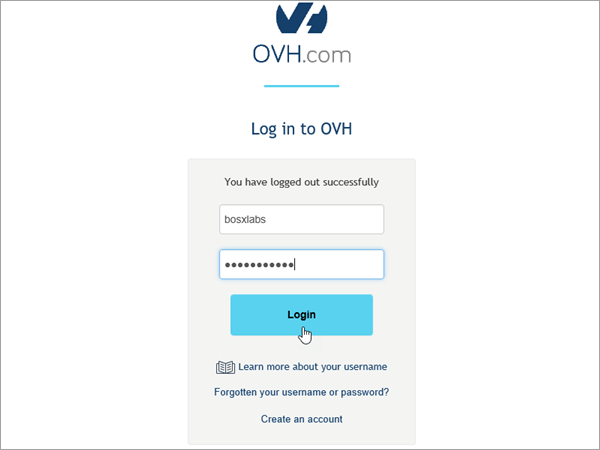
בדף היעד של לוח המחוונים, תחת הצג את כל הפעילות שלי, בחר את שם התחום שברצונך לערוך.
בחר אזור DNS.
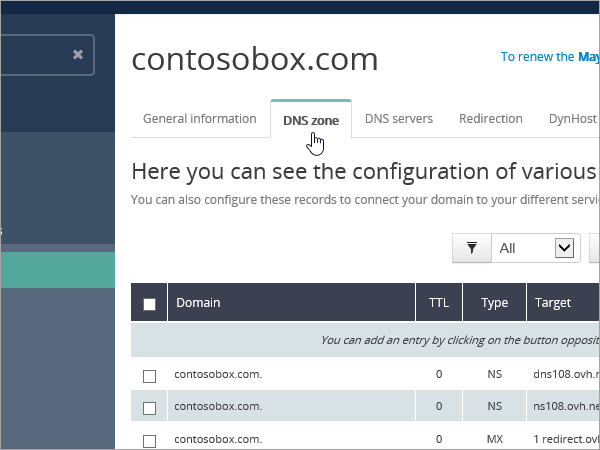
בחר הוסף ערך.
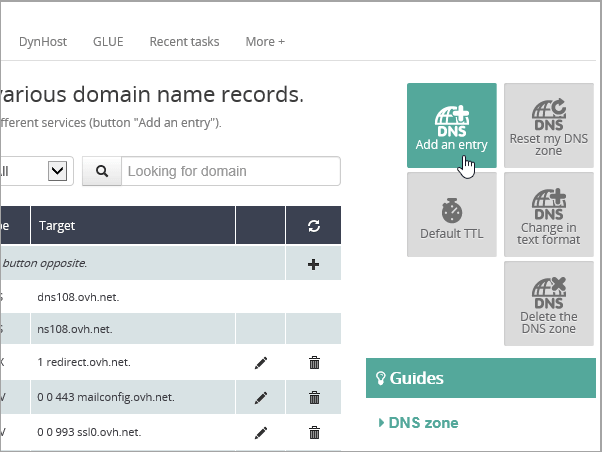
בחר TXT
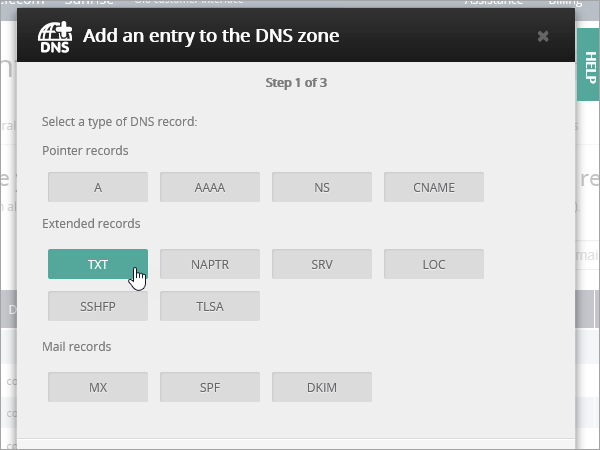
בתיבות של הרשומה החדשה, הקלד או העתק והדבק את הערכים מהטבלה הבאה. כדי להקצות ערך TTL, בחר מותאם אישית מהרשימה הנפתחת ולאחר מכן הקלד את הערך בתיבת הטקסט.
Record type תחום משנה TTL ערך: TXT (השאר ריק) 3600 (שניות) MS=msxxxxxxxx
הערה: זוהי דוגמה. השתמש בערך יעד או כתובת מצביע הספציפי שלך כאן, מהטבלה. How do I find this?בחר באפשרות הבא.
בחר אשר.
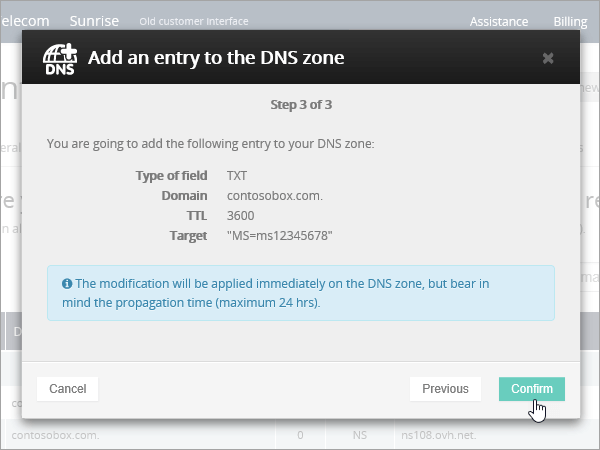
המתן כמה דקות לפני שתמשיך, כך שהרשומה שיצרת זה עתה תוכל להתעדכן באינטרנט.
כעת, לאחר הוספת הרשומה באתר של רשם התחומים שלך, תחזור ל- Microsoft ותתבקש את הרשומה. כאשר Microsoft תמצא את רשומת ה- TXT הנכונה, התחום שלך יאומת.
כדי לאמת את הרשומה ב- Microsoft 365:
במרכז הניהול, עבור אל הגדרות>תחומים.
בדף תחומים, בחר את התחום שאתה מאמת ובחר התחל בהגדרה.
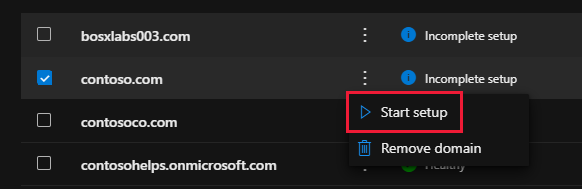
בחר המשך.
בדף אימות תחום , בחר אמת.
הערה
[!הערה] בדרך כלל חולפות כ- 15 דקות עד ששינויי ה- DNS נכנסים לתוקף. עם זאת, לעתים חולף זמן רב יותר עד שהשינוי שביצעת מתעדכן ברחבי מערכת ה- DNS של האינטרנט. אם אתה נתקל בקשיים בזרימת דואר או בבעיות אחרות לאחר הוספת רשומות DNS, ראה פתרון בעיות לאחר שינוי שם התחום או רשומות ה- DNS.
הוסף רשומת MX כדי לדואר אלקטרוני עבור התחום שלך להגיע אל Microsoft
כדי להתחיל, עבור אל דף התחומים שלך ב- OVH באמצעות קישור זה. תתבקש להיכנס.
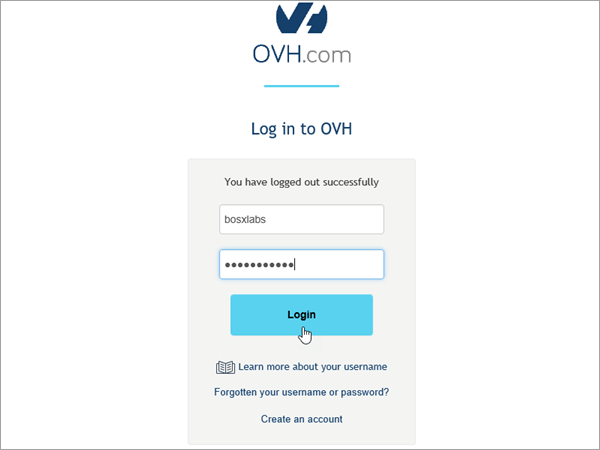
בדף היעד של לוח המחוונים, תחת הצג את כל הפעילות שלי, בחר את שם התחום שברצונך לערוך.
בחר אזור DNS.
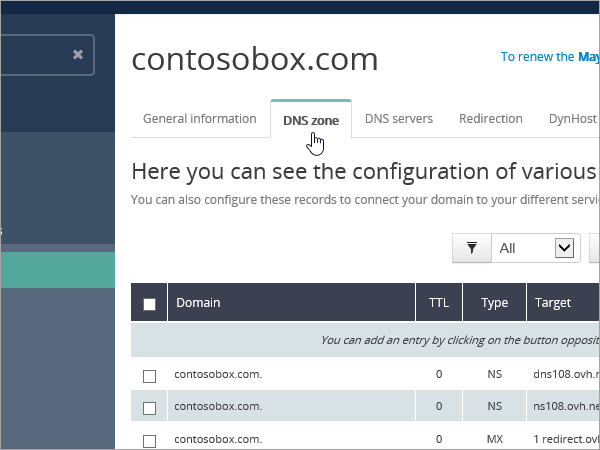
בחר הוסף ערך.
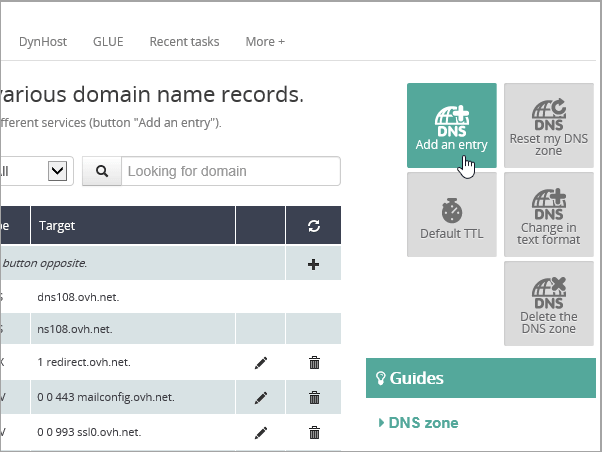
בחר MX.
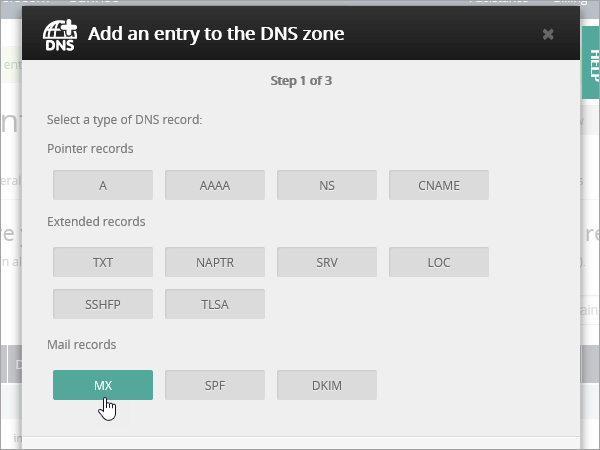
בתיבות של הרשומה החדשה, הקלד או העתק והדבק את הערכים מהטבלה הבאה. כדי להקצות ערך TTL, בחר מותאם אישית מהרשימה הנפתחת ולאחר מכן הקלד את הערך בתיבת הטקסט.
הערה
כברירת מחדל, הפונקציה OVH משתמשת בהוספת שם התחום לסוף רשומת היעד עבור היעד. כדי להשתמש בססמן מוחלט במקום זאת, הוסף נקודה אל רשומת היעד כפי שמוצג בטבלה שלהלן.
תחום משנה TTL Priority Target (השאר ריק) 3600 (שניות) 0
לקבלת מידע נוסף אודות עדיפות, ראה מהי עדיפות MX?<domain-key.mail.protection.outlook.com>.
הערה: קבל את <מפתח התחום מחשבון> Microsoft שלך. How do I find this?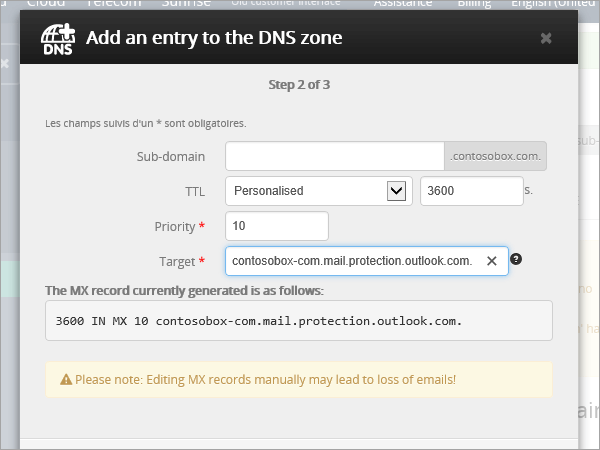
בחר באפשרות הבא.
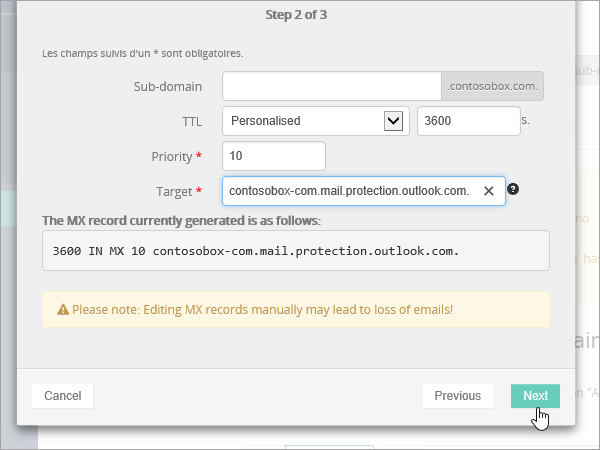
בחר אשר.
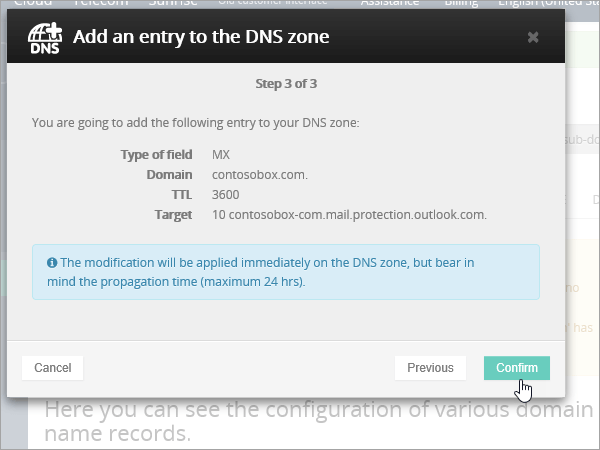
מחק רשומות MX אחרות ברשימה בדף אזור ה- DNS . בחר כל רשומה ובעמודה פעולות , בחר בסמל Delete של פח האשפה .
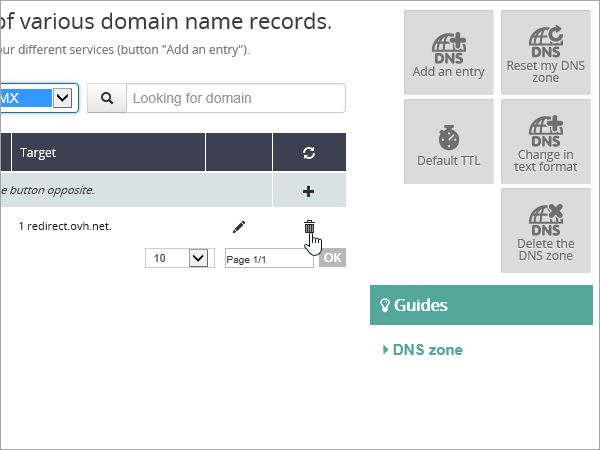
בחר אשר.
הוספת רשומת CNAME הנדרשת עבור Microsoft
כדי להתחיל, עבור אל דף התחומים שלך ב- OVH באמצעות קישור זה. תתבקש להיכנס.
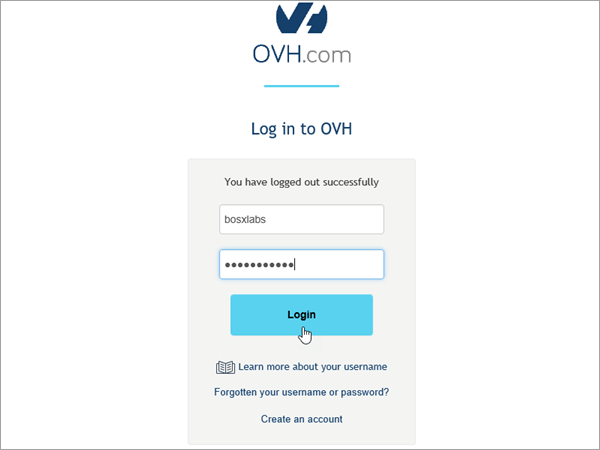
בדף היעד של לוח המחוונים, תחת הצג את כל הפעילות שלי, בחר את שם התחום שברצונך לערוך.
בחר אזור DNS.
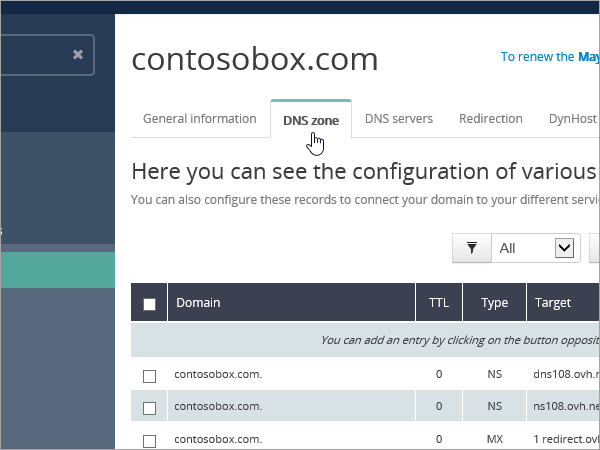
בחר הוסף ערך.
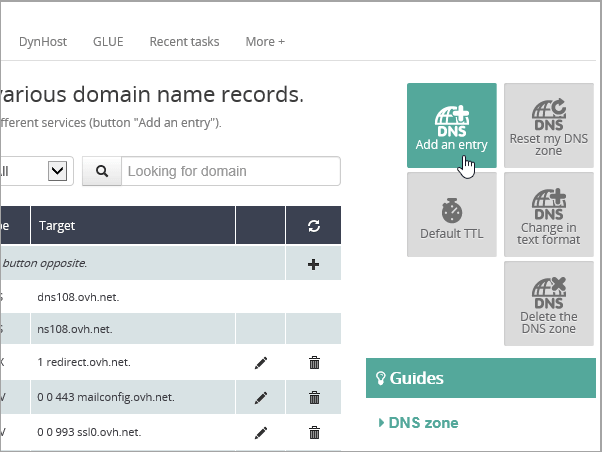
בחר CNAME.
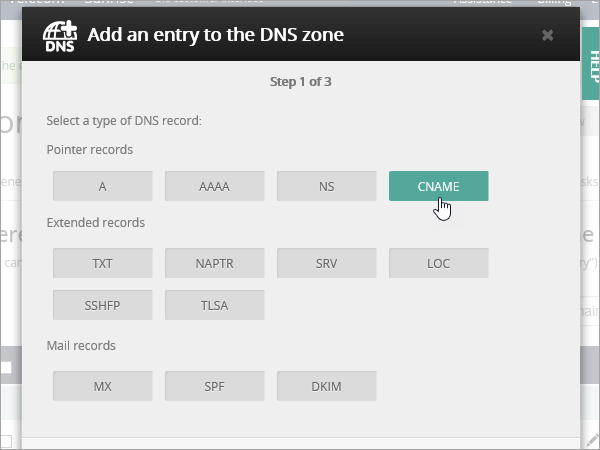
בתיבות של הרשומה החדשה, הקלד או העתק והדבק את הערכים מהשורה הראשונה של הטבלה הבאה. כדי להקצות ערך TTL, בחר מותאם אישית מהרשימה הנפתחת ולאחר מכן הקלד את הערך בתיבת הטקסט.
תחום משנה TTL Target autodiscover 3600 (שניות) autodiscover.outlook.com. 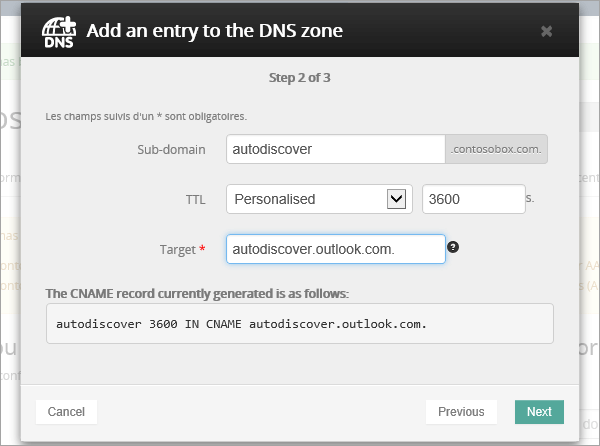
בחר באפשרות הבא.
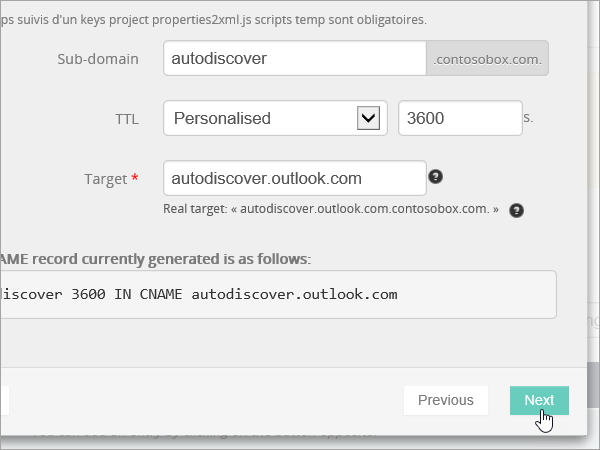
בחר אשר.
הוספת רשומת TXT עבור SPF כדי לסייע במניעת הודעות זבל (spam)
חשוב
[!חשוב] לא ניתן לכלול יותר מרשומת TXT אחת של SPF עבור תחום. אם התחום שלך כולל יותר מרשומת SPF אחת, תקבל שגיאות דואר אלקטרוני ותיתקל בבעיות במסירה ובסיווג הודעות זבל. אם כבר יש לך רשומת SPF עבור התחום שלך, אל תיצור רשומה חדשה עבור Microsoft. במקום זאת, הוסף את הערכים הנדרשים של Microsoft הרשומה הנוכחית כך שיהיה לך רשומת SPF אחת הכוללת את שתי קבוצות הערכים.
כדי להתחיל, עבור אל דף התחומים שלך ב- OVH באמצעות קישור זה. תתבקש להיכנס.
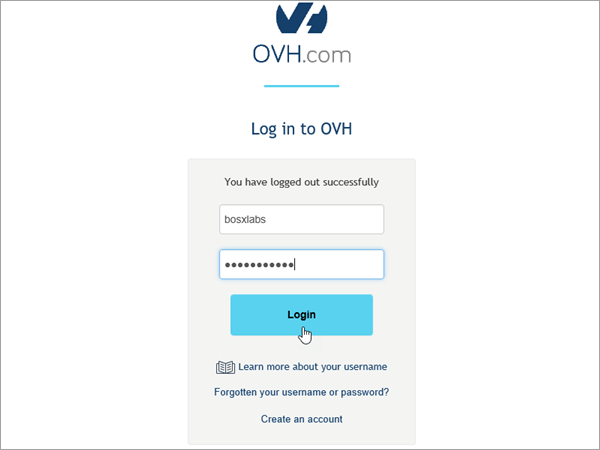
בדף היעד של לוח המחוונים, תחת הצג את כל הפעילות שלי, בחר את שם התחום שברצונך לערוך.
בחר אזור DNS.
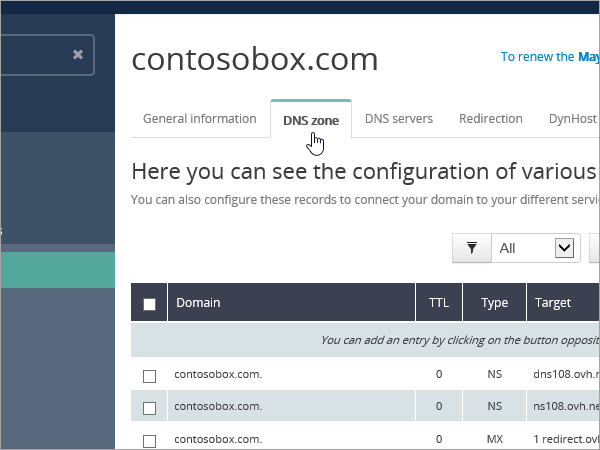
בחר הוסף ערך.
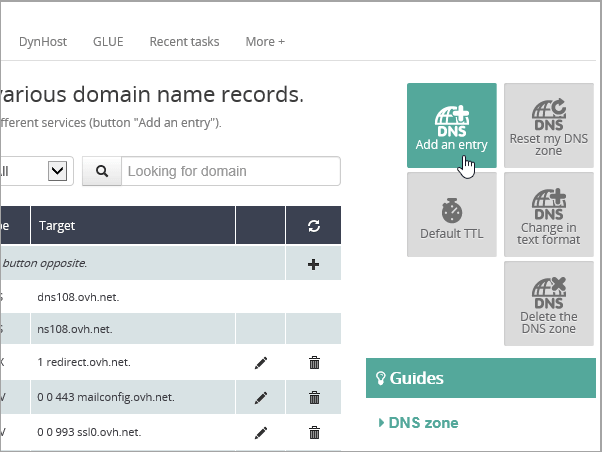
בחר TXT.
In the boxes for the new record, type or copy and paste the following values. כדי להקצות ערך TTL, בחר מותאם אישית מהרשימה הנפתחת ולאחר מכן הקלד את הערך בתיבת הטקסט.
תחום משנה TTL ערך: (השאר ריק) 3600 (שניות) v=spf1 include:spf.protection.outlook.com -all <br/Note: מומלץ להעתיק ולהדביק ערך זה, כך שכל המרווח יישאר נכון. 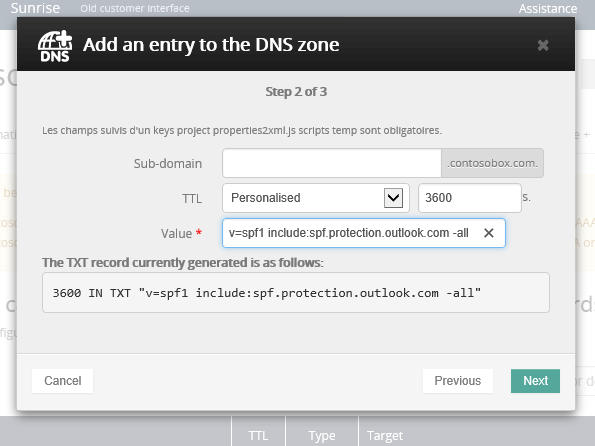
בחר באפשרות הבא.
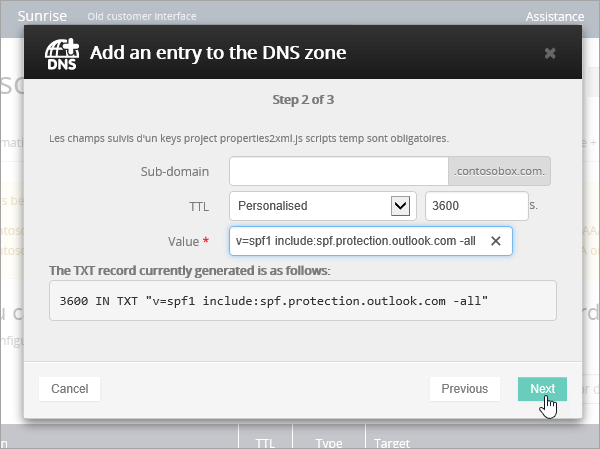
בחר אשר.
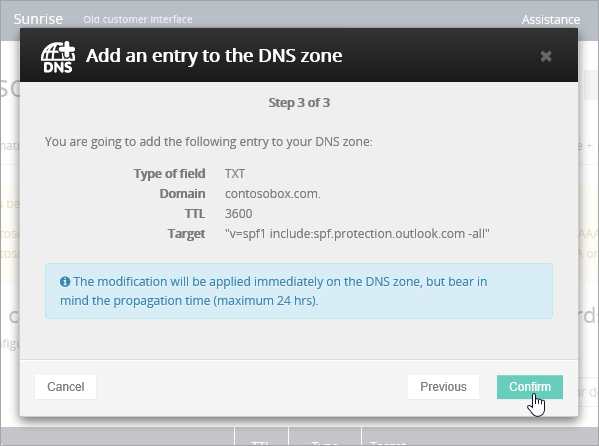
אפשרויות מתקדמות: Skype for Business
בחר באפשרות זו רק אם הארגון שלך משתמש Skype for Business עבור שירותי תקשורת מקוונים כגון צ'אט, שיחות ועידה ושיחות וידאו, בנוסף ל- Microsoft Teams. Skype זקוק ל- 4 רשומות: 2 רשומות SRV לתקשורת בין משתמשים, ו- 2 רשומות CNAME כדי להיכנס ולחבר משתמשים לשירות.
הוספת שתי רשומות ה- SRV הנדרשות
כדי להתחיל, עבור אל דף התחומים שלך ב- OVH באמצעות קישור זה. תתבקש להיכנס.
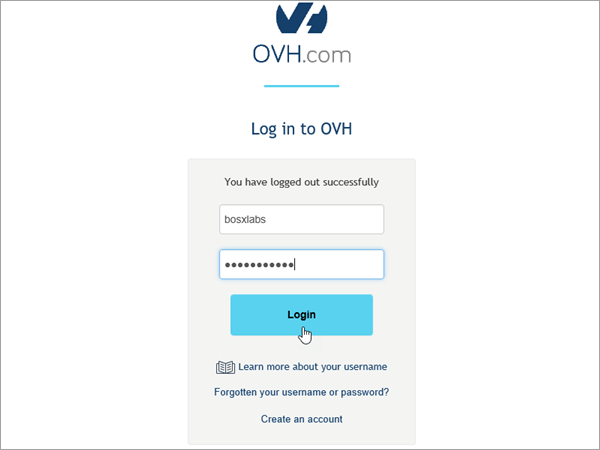
בדף היעד של לוח המחוונים, תחת הצג את כל הפעילות שלי, בחר את שם התחום שברצונך לערוך.
בחר אזור DNS.
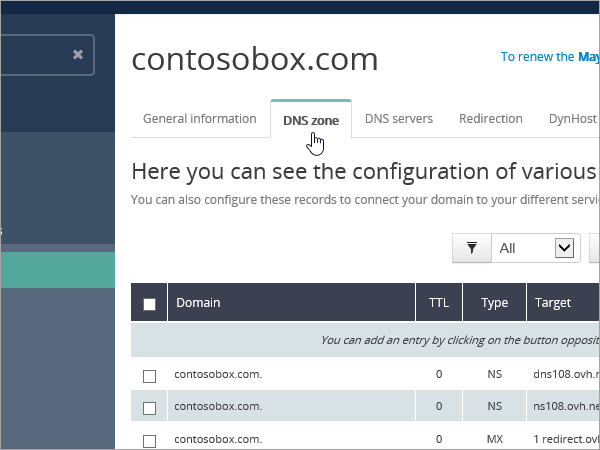
בחר הוסף ערך.
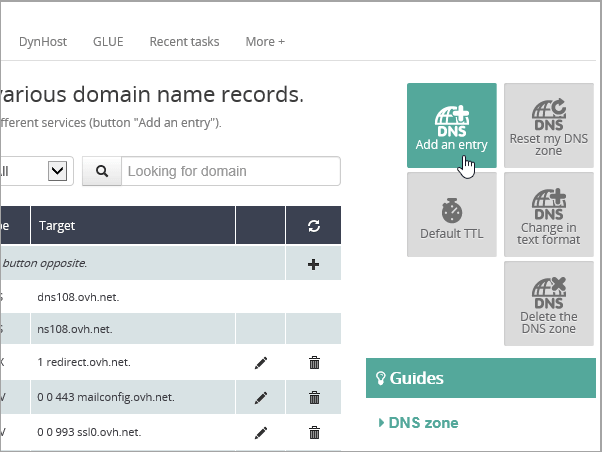
בחר SRV.
In the boxes for the new record, type or copy and paste the following values. כדי להקצות ערך TTL, בחר מותאם אישית מהרשימה הנפתחת ולאחר מכן הקלד את הערך בתיבת הטקסט.
תחום משנה TTL (Seconds) Priority משקל Port Target _sip._tls 3600 (s.) 100 1 443 sipdir.online.lync.com. ערך זה חייב להסתיים בנקודה (.)>
הערה: מומלץ להעתיק ולהדביק ערך זה, כך שכל המרווחים יישארו נכונים._sipfederationtls._tcp 3600 (s.) 100 1 5061 sipfed.online.lync.com. ערך זה חייב להסתיים בנקודה (.).
הערה: מומלץ להעתיק ולהדביק ערך זה, כך שכל המרווחים יישארו נכונים.כדי להוסיף את רשומת ה- SRV האחרת, בחר הוסף רשומה אחרת, צור רשומה באמצעות הערכים מהשורה הבאה בטבלה ולאחר מכן בחר צור רשומות.
הערה
[!הערה] בדרך כלל חולפות כ- 15 דקות עד ששינויי ה- DNS נכנסים לתוקף. עם זאת, לעתים חולף זמן רב יותר עד שהשינוי שביצעת מתעדכן ברחבי מערכת ה- DNS של האינטרנט. אם אתה נתקל בבעיות בזרימת דואר או בבעיות אחרות לאחר הוספת רשומות DNS, ראה איתור ופתרון בעיות לאחר הוספת התחום או רשומות ה- DNS שלך.
הוסף את שתי רשומות CNAME הנדרשות עבור Skype for Business
כדי להתחיל, עבור אל דף התחומים שלך ב- OVH באמצעות קישור זה. תתבקש להיכנס.
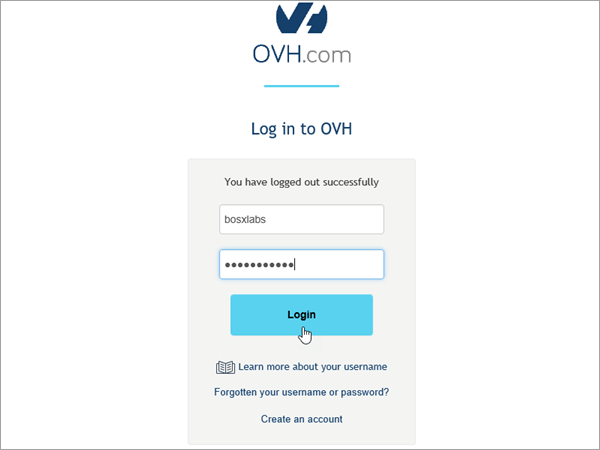
בדף היעד של לוח המחוונים, תחת הצג את כל הפעילות שלי, בחר את שם התחום שברצונך לערוך.
בחר אזור DNS.
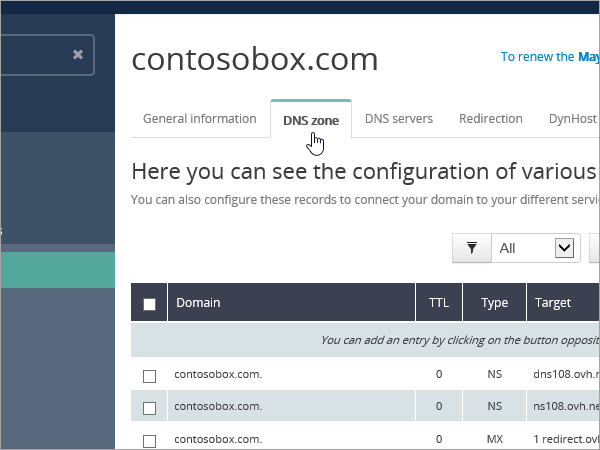
בחר הוסף ערך.
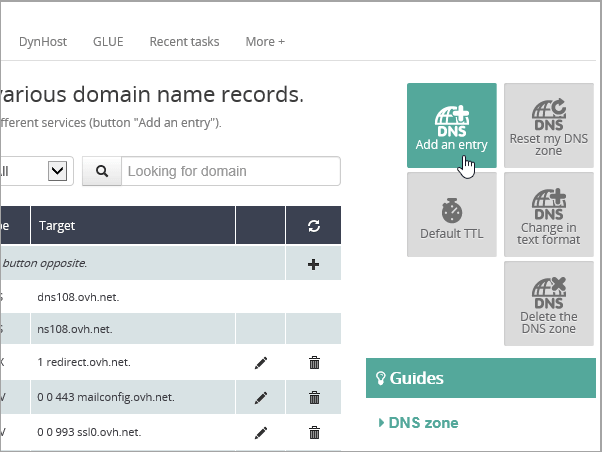
בחר CNAME.
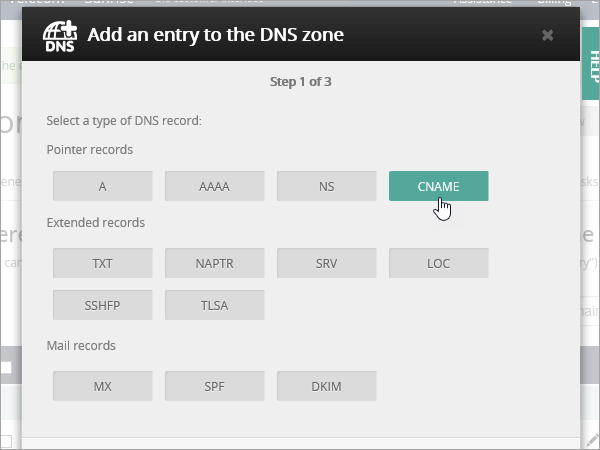
בתיבות של הרשומה החדשה, הקלד או העתק והדבק את הערכים מהשורה הראשונה של הטבלה הבאה. כדי להקצות ערך TTL, בחר מותאם אישית מהרשימה הנפתחת ולאחר מכן הקלד את הערך בתיבת הטקסט.
תחום משנה TTL Target sip 3600 (s.) sipdir.online.lync.com.
ערך זה חייב להסתיים בנקודה (.).lyncdiscover 3600 (s.) webdir.online.lync.com.
ערך זה חייב להסתיים בנקודה (.).בחר באפשרות הבא.
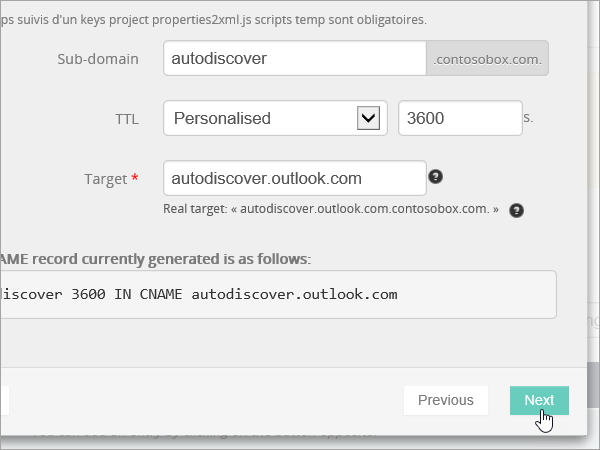
בחר אשר.
הוסף את רשומת CNAME האחרת.
הערה
[!הערה] בדרך כלל חולפות כ- 15 דקות עד ששינויי ה- DNS נכנסים לתוקף. עם זאת, לעתים חולף זמן רב יותר עד שהשינוי שביצעת מתעדכן ברחבי מערכת ה- DNS של האינטרנט. אם אתה נתקל בקשיים בזרימת דואר או בבעיות אחרות לאחר הוספת רשומות DNS, ראה פתרון בעיות לאחר שינוי שם התחום או רשומות ה- DNS.
אפשרויות מתקדמות: Intune ו- Mobile ניהול מכשירים עבור Microsoft 365
שירות זה עוזר לך לאבטח ולנהל מרחוק מכשירים ניידים המחוברים לתחום שלך. מכשירים ניהול מכשירים זקוק לשתי רשומות CNAME כדי שמשתמשים יוכלו לרשום מכשירים לשירות.
הוסף את שתי רשומות CNAME הנדרשות עבור מכשירים ניהול מכשירים
כדי להתחיל, עבור אל דף התחומים שלך ב- OVH באמצעות קישור זה. תתבקש להיכנס.
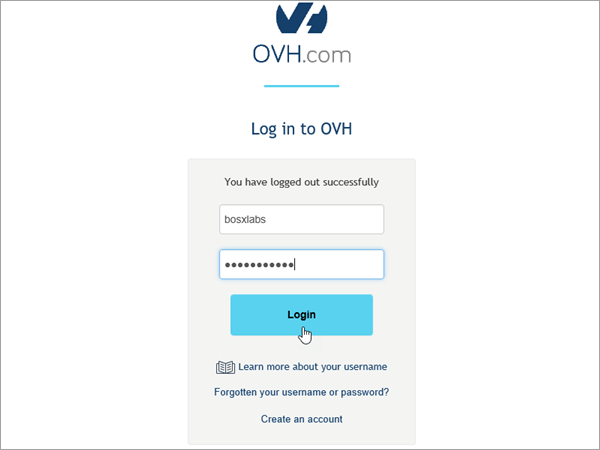
בדף היעד של לוח המחוונים, תחת הצג את כל הפעילות שלי, בחר את שם התחום שברצונך לערוך.
בחר אזור DNS.
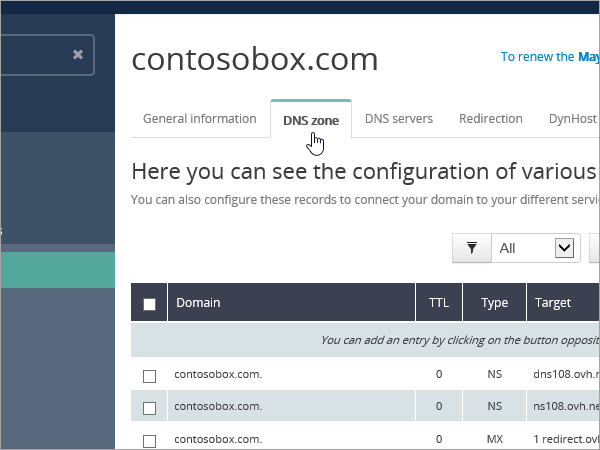
בחר הוסף ערך.
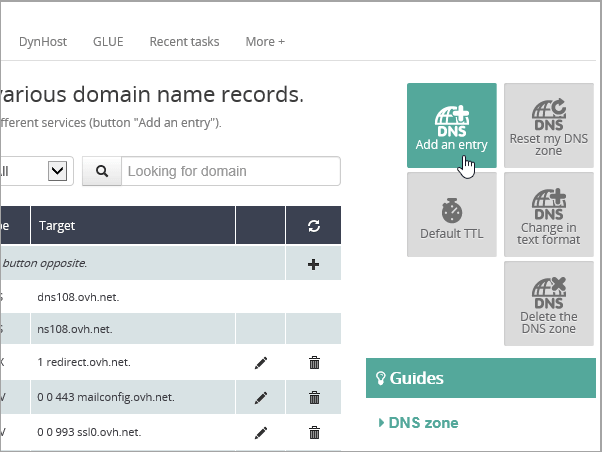
בחר CNAME.
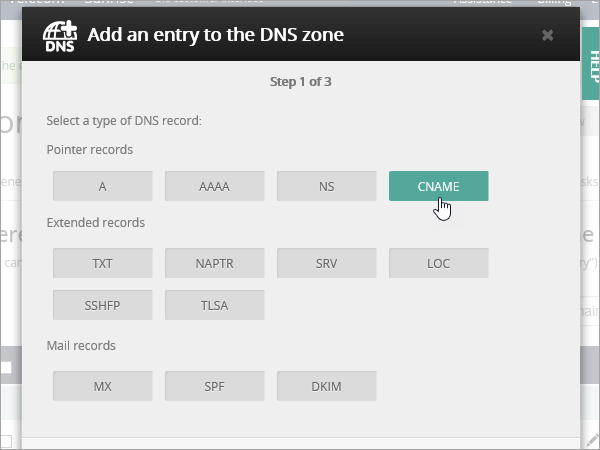
בתיבות של הרשומה החדשה, הקלד או העתק והדבק את הערכים מהשורה הראשונה של הטבלה הבאה. כדי להקצות ערך TTL, בחר מותאם אישית מהרשימה הנפתחת ולאחר מכן הקלד את הערך בתיבת הטקסט.
תחום משנה TTL Target enterpriseregistration 3600 (s.) enterpriseregistration.windows.net.
ערך זה חייב להסתיים בנקודה (.).enterpriseenrollment 3600 (s.) enterpriseenrollment-s.manage.microsoft.com.
ערך זה חייב להסתיים בנקודה (.).בחר באפשרות הבא.
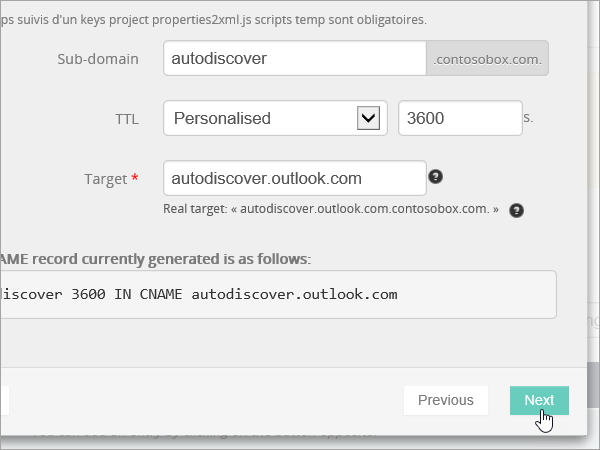
בחר אשר.
הוסף את רשומת CNAME האחרת.
הערה
[!הערה] בדרך כלל חולפות כ- 15 דקות עד ששינויי ה- DNS נכנסים לתוקף. עם זאת, לעתים חולף זמן רב יותר עד שהשינוי שביצעת מתעדכן ברחבי מערכת ה- DNS של האינטרנט. אם אתה נתקל בקשיים בזרימת דואר או בבעיות אחרות לאחר הוספת רשומות DNS, ראה פתרון בעיות לאחר שינוי שם התחום או רשומות ה- DNS.